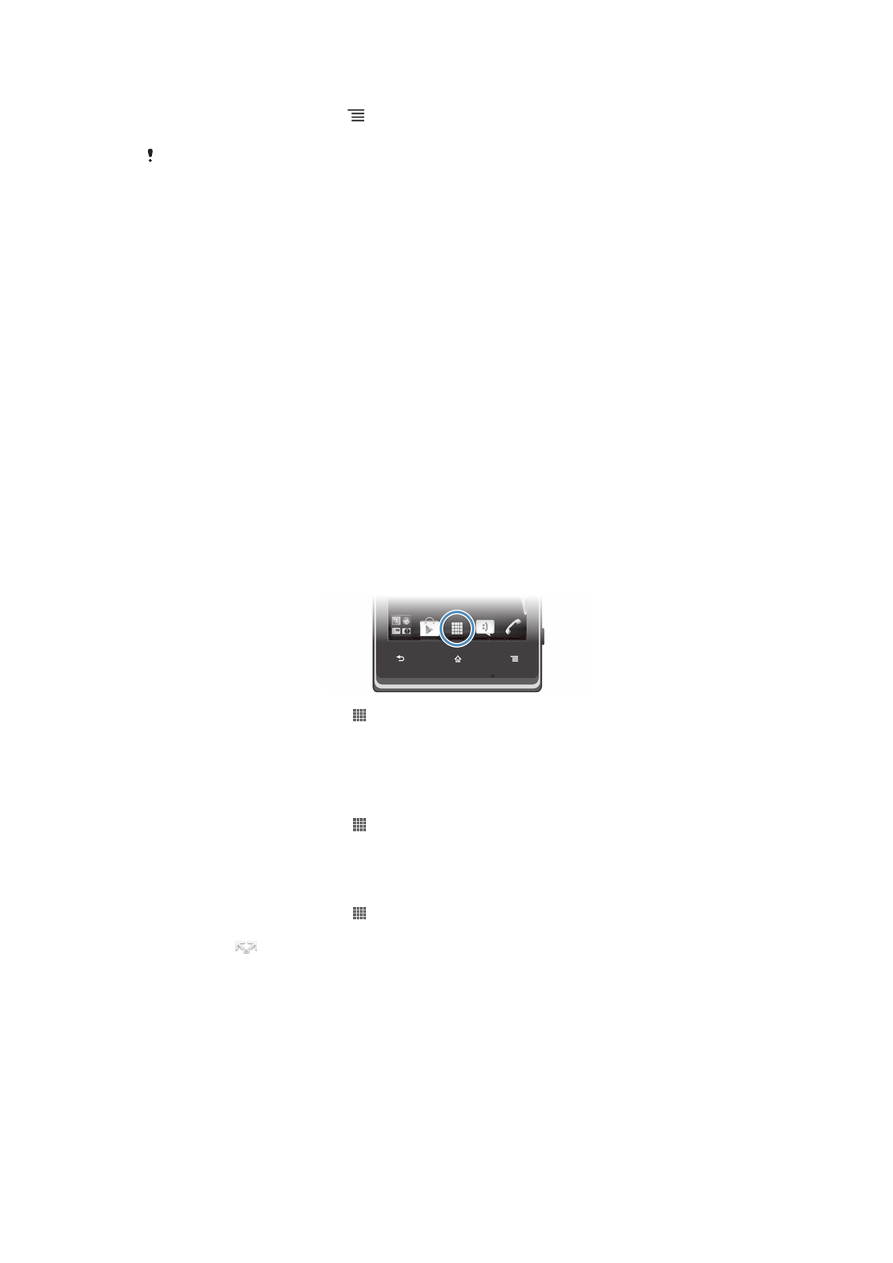
Kanggo ngakses lan nggunakake aplikasi
Mbukak aplikasi saka trabasan ing Layar ngarep utawa saka layar Aplikasi.
Layar aplikasi
Layar Aplikasi, sing dibukak saka Layar ngarep, ngemot aplikasi sing katut diinstal
nganggo telpon bebarengan karo aplikasi sing diundhuh.
Layar Aplikasi bisa ngluwihi ambane layar reguler, dadi sampeyan perlu ngggulung
cepet ngiwa lan nengen kanggo ndeleng kabeh isi.
Kanggo mbukak layar Aplikasi
•
Saka Layar ngarep, tunyuk .
Kanggo nelusur layar Aplikasi
•
Bukak layar Aplikasi, banjur gulung cepet nengen utawa ngiwa.
Kanggo nggawe trabasan menyang aplikasi ing layar Ngarep
1
Saka Layar ngarep, tunyuk .
2
Tutul terus aplikasi nganti katon ing Layar ngarep, banjur seret menyang lokasi
sing dipengini.
Nganggo bareng aplikasi saka layar Aplikasi
1
Saka Layar ngarep, tunyuk .
2
Tutul terus aplikasi nganti katon ing Layar ngarep, banjur seret item kasebut
menyang
.
3
Pilih salah siji opsi banjur konfirmasi, yen prelu. Sampeyan saiki bisa nganggo
bareng aplikasi sing dipengini karo kanca sing bisa ngundhuh lan nggunakake
aplikasi kasebut.
Mbukak lan nutup aplikasi
Kanggo mbukak aplikasi
•
Saka Layar ngarep utawa layar Aplikasi, tutul aplikasi.
20
Iki penerbitan versi Internet. © Dicetak khusus kanggo keperluan pribadi.
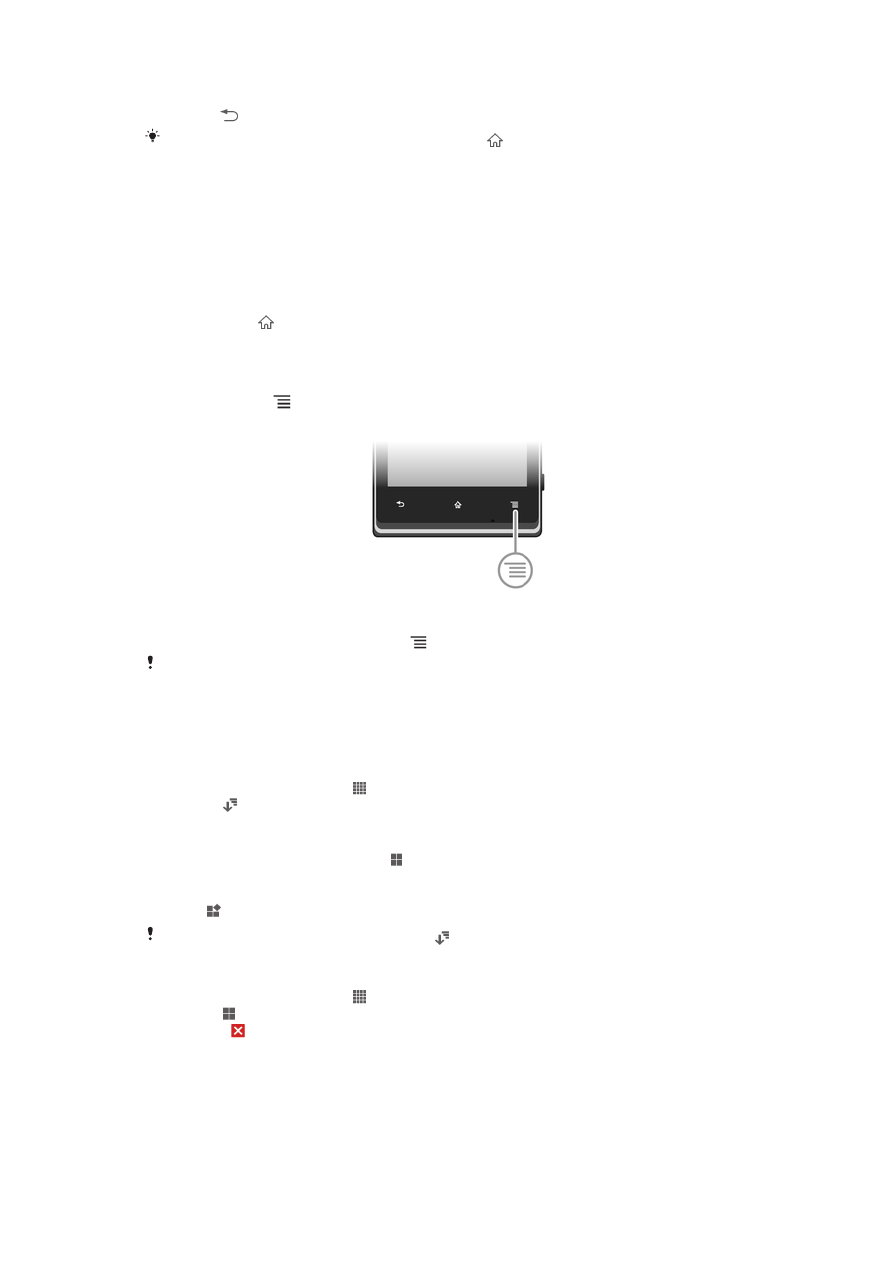
Kanggo mindhah aplikasi
•
Pencet .
Sawetara aplikasi dadi ngaso yen sampeyan menet kanggo metu, nanging aplikasi liyane
bisa terus aktif ing latar mburi. Yen mengkono, liya wektu yen sampeyan mbukak aplikasi,
sampeyan bisa nerusake sing ketundha. Elinga yen ing sawetara aplikasi sampeyan kudu
mbayar biaya sambungan data nalika diuripake ing latar mburi, contone, layanan jaringan
sosial.
Jendhela aplikasi sing bubar digunakake
Sampeyan bisa ndeleng lan ngakses aplikasi sing bubar digunakake saka jendhela iki.
Mbukak jendhela aplikasi sing bubar digunakake
•
Pencet terus .
Menu aplikasi
Sampeyan bisa mbukak menu sawayah-wayah nalika nggunakake aplikasi kanthi
mencet tombol ing telpon. Menu katon beda-beda gumantung saka aplikasi sing
digunakake.
Mbukak menu ing aplikasi
•
Nalika nggunakake aplikasi, pencet .
Menu ora kasedhiya ing kabeh aplikasi.
Ngatur maneh layar Aplikasi
Mindhah-mindhah aplikasi mubeng ing layar Aplikasi miturut pilihan.
Ngatur aplikasi ing layar Aplikasi
1
Saka Layar ngarep, tunyuk kanggo mbukak layar Aplikasi .
2
Tunyuk banjur pilih salah siji.
Kanggo mindhah aplikasi ing layar Aplikasi
1
Bukak layar Aplikasi, banjur tutul .
2
Tutul terus item nganti dadi gedhe lan telpon geter, banjur seret item menyang
lokasi anyar.
3
Tutul kanggo metu mode owahi.
Sampeyan mung bisa mindhah aplikasi yen dipilih.
Mbusak instal aplikasi saka layar Aplikasi
1
Saka Layar ngarep, tunyuk .
2
Tunyuk . Kabeh instalan aplikasi sing ora bisa dibusak ditandhani nganggo
lambang .
3
Tunyuk aplikasi sing pengin dibusak instal, banjur tunyuk OK.